ps处理窗户上女孩图片柔和的橙蓝色
2022-12-25 23:53:06
来源/作者: /
己有:51人学习过
1、打开原图素材,把背景图层复制一层,简单的给人物磨皮,大致效果如下图。

2、创建可选颜色调整图层,对黄、蓝、白、中性、黑色进行调整,参数设置如图2 - 6,确定后用黑色画笔把人物部分擦出来,效果如图7。这一步把背景的暗部转为蓝色,黄色部分转为橙黄色。
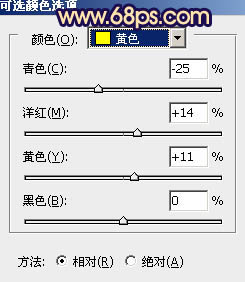
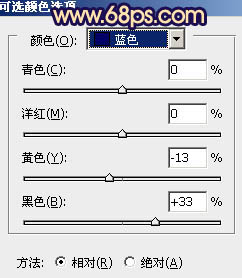
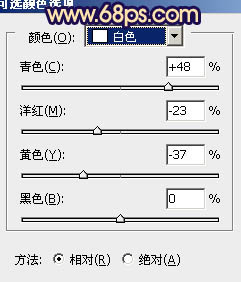
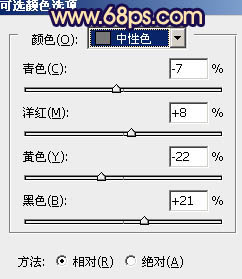
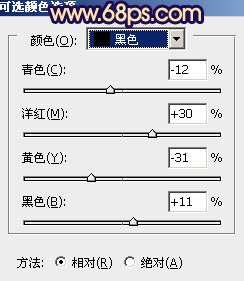
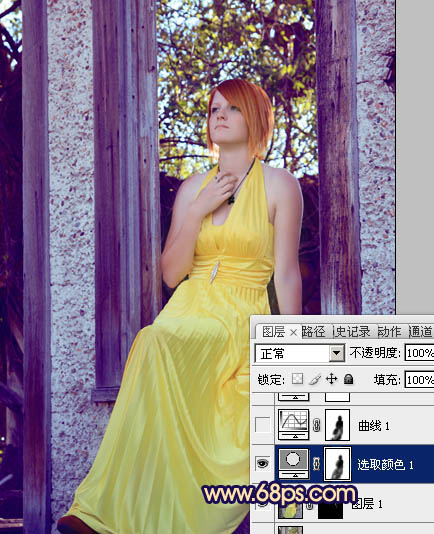

2、创建可选颜色调整图层,对黄、蓝、白、中性、黑色进行调整,参数设置如图2 - 6,确定后用黑色画笔把人物部分擦出来,效果如图7。这一步把背景的暗部转为蓝色,黄色部分转为橙黄色。
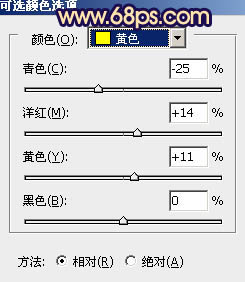
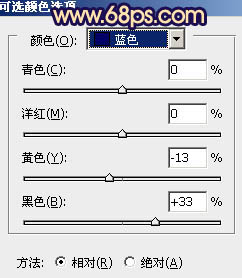
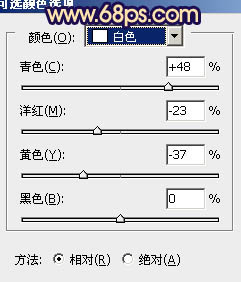
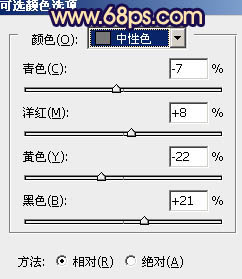
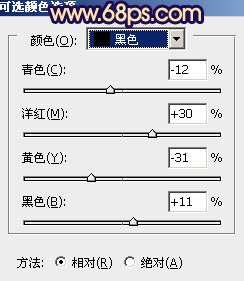
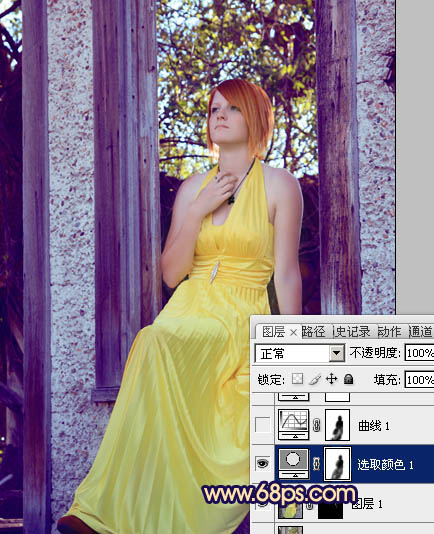
上一篇:ps为广告片调出高光亮黄艺术色调
下一篇:ps调出外景花丛MM清新甜美效果




![[非主流PS教程] 非主流图片制作教](https://img.lvups.com/d/file/titlepic/2022/12/25/ezubq003eyi.jpg)























